如何用美图秀秀在一张图片中再添加一张小图片?
1、进入美图秀秀在主页面选择“拼图”。

2、点击“打开图片”,选择需要添加的大图。

3、点击“自由拼图”。
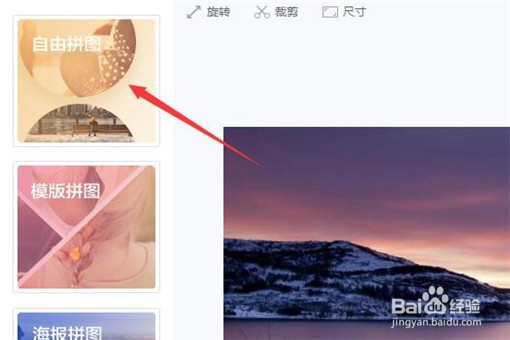
4、调整添加进来的图片大小。
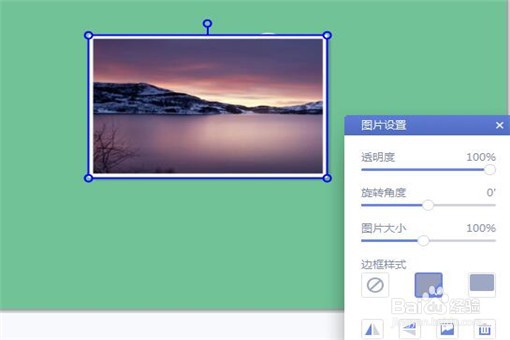
5、让大图片充满整个编辑框。

6、选择“添加多张图片”。

7、将小图片导入并调整图片大小到所需的效果。

8、调整图片的位置。

9、在一张图片中再添加一张小图片便完成了。

声明:本网站引用、摘录或转载内容仅供网站访问者交流或参考,不代表本站立场,如存在版权或非法内容,请联系站长删除,联系邮箱:site.kefu@qq.com。
阅读量:166
阅读量:44
阅读量:192
阅读量:100
阅读量:20